Додавање и уклањање линије / ступца у Ворд-у
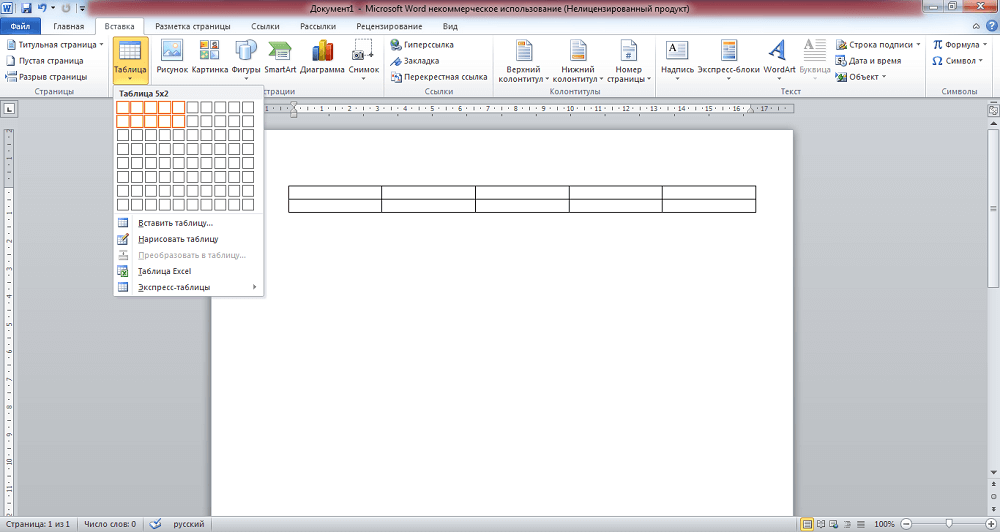
- 4965
- 1160
- Levi Block
Реч је веома погодан за стварање разних врста табела, могуће је и прилагодити већ створен, њихово ширење, смањити. Ове операције су једноставне, било који корисник који започиње реч моћи ће се да се носи са њима. Прво размислите о томе како да додате колону на табелу у Ворд-у, проширите поље. То се може учинити и на ивицама и изнутра, употпуњујући мрежу поља елементима на правим местима.
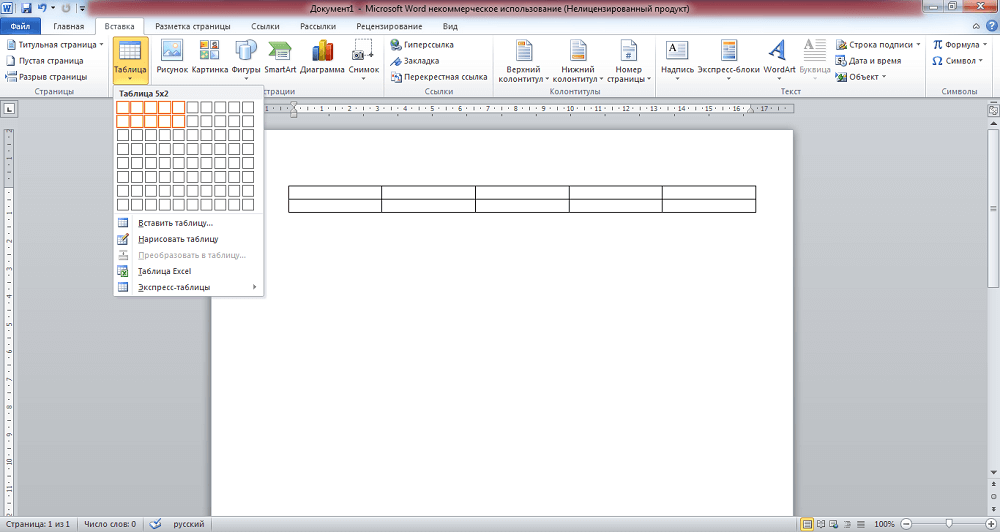
Повећање стола
Дакле, направили сте поље и видели да га требате повећати, допунити га. Шта да радим да проширите поље, како да додате линију у реч у табели?
Додавање једног елемента
Да бисте додали графикон, можете дјеловати на више начина.
- Кликните у једну од ћелија. Имаћете картицу "Мелк" на Ворд на врху. Ићи на њу. Други одељак на њему назива се "линије и стубови". Куће иконе које вам нуде да додате линију директно одозго или испод оне на којој стоји курсора, колона са леве стране или десно.
- Постављање курсора у ћелију стола кликните десном тастером миша. У менију који се појављује, следите везу "Убаци", одаберите правилно.
- Ако требате да додате линију на дну поља, кликните на последњу кавез (испод на десној страни) и кликните на тастатуру.
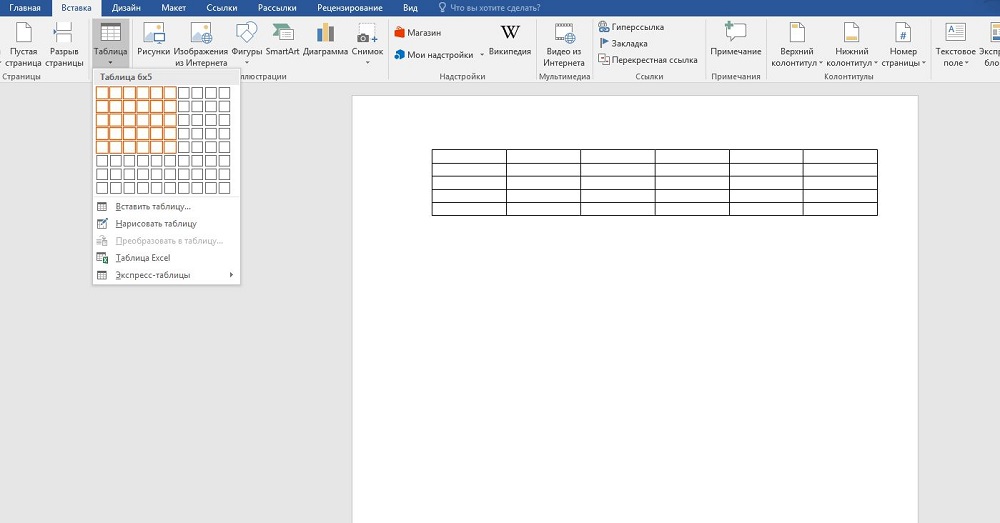
Додавање неколико елемената
Горња метода у програму Ворд помажу допуњавању таблице само једном линијом или једном колоном. А ако нема довољно неколико њих и желим да урадим све одједном? Овде ћете вам помоћи да доделите поље у речи ћелија у близини.
Изаберите се налазе се у близини ћелија у готовом столу у Ворд-у. На пример, ако је потребно да додате са три линије, а затим узмите три ћелије које су поред ступца - хоризонтално. Затим следите исте кораке као у горе наведеним методама. Само уместо једне линије (уместо једне колоне, респективно) додаћете онолико колико сте истакли.
Ако је табела речи мања од линија / ступаца него што је потребно да уметнете, затим поновите поступак неколико пута.
Уметак ћелија
Испитали смо начине ширења поља, сада размотримо одвојено како да додамо ћелије на табелу на реч. Генерално, мораћете да обављате исте акције: горе описани принципи су погодни за овај поступак. Разлика је у томе што требате узети у обзир где ће остатак пребацити овај нови кавез: Опције се дају десној или доле. На пример, ако одаберете "са преласком удесно", односно суседне ћелије у којима ћете уметнути још један, помакнути се, говорећи преко претходно наведених граница, кршећи правоугаони облик са избочењем на десној страни. Избор "са пребацивањем доле", повећаћете колону на ћелији која ће наступити испод.
Смањење поља
Ако не знате како уклонити линију у ријечима, наша препорука ће вам помоћи да се избори са задатком. Да бисте смањили поље, ако се зауставе неке ступце, можете уклонити линију / ступац.
Уклањање елемента
Можете да делујете у ријечи путем картице утакмице или само кроз поп -п мени. Али постоји још једна опција - кроз комбинацију тастера. Размотрите све методе детаљније.
- Ставите курсор у којем треба да уклоните. Кликните на десно дугме. У менију идите на "Избришите ћелије". Отвориће се додатни прозор, где ће вам бити пружити могућност да уклоните и линију / ступац и посебну ћелију (само пратите помак линије у последњем случају: интегритет правоугаоног облика биће поремећен, ископавање ће појављују се - може се уклонити померањем границе екстремне ћелије).
- Кликните на жељено место на листи која се појављује на врху лима "МРИТ", видећете дугме са натписом "Делете". Активирао је, набавите прозор сличан описаном у претходном ставу.
- Донесите миш на леву границу линије или до горње границе колоне. Ставите на ред тако да се појави мала црна стрелица. Кликом, изабраћете потпуно линијом / колоном. Морате да притиснете Цтрл + Кс и биће уклоњени. Потешкоће методе је да можете уклонити искључиво истакнуто.
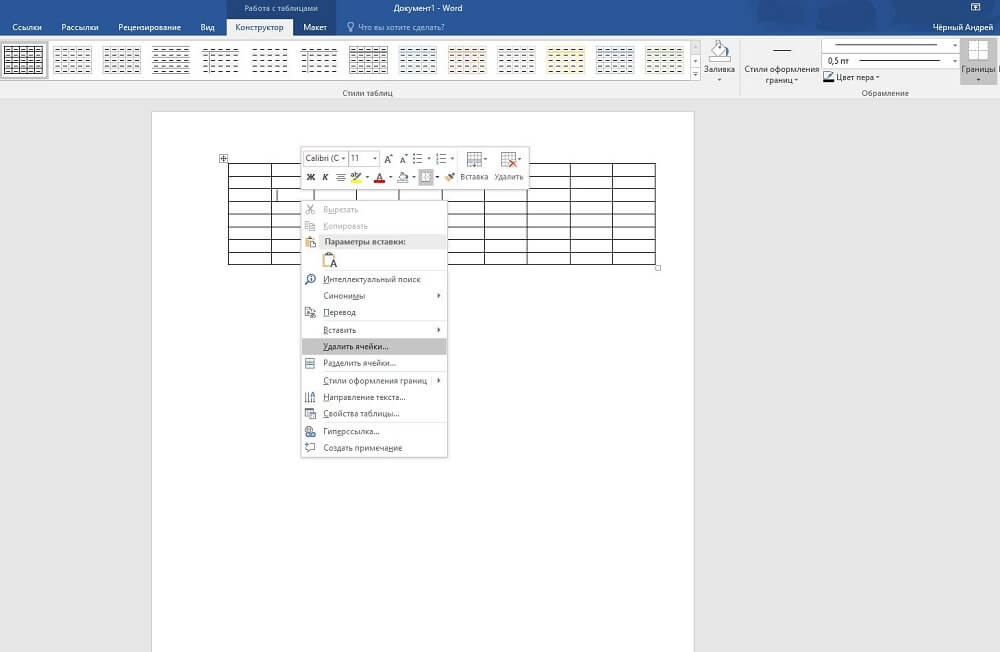
Како уклонити неколико линија / ступаца
Када требате уклонити више од једне линије, изаберите жеље ћелија у колони. Да бисте уклонили ступце, аналогијимо се одређеним бројем ћелија у линији. Затим следите везе које су нам описале у горе наведеном брифингу.
Дакле, прегледали смо како уклонити колону са стола на реч, додајте га. Исте методе раде током рада са линијама и појединачним ћелијама, али са малим разликама. Процес је једноставан, који је завршио препоруке, већ ћете моћи све да урадите сами.
- « Стварање књижице у уреднику текста Мицрософт Ворд
- Како променити почетну страницу у прегледачима на рачунару и телефону, како избрисати вирус који га спречава да то учини »

